Come convertire i file di Microsoft Office in file di Google
A partire da ora, sono disponibili molte suite di applicazioni per ufficio per il sistema operativo Windows 10. Tuttavia, tra tutti questi, Microsoft Office sembra essere il migliore.
I file di Microsoft Office sono completamente compatibili con le suite per ufficio di terze parti, incluso Google Workspace. Tuttavia, poiché ora la maggior parte degli utenti utilizza Google Chrome, Google Workspace è la solita opzione per gestire i file di Office.
Ammettiamolo, a volte creiamo documenti utilizzando applicazioni MS Office, ma i nostri colleghi ne hanno bisogno come Google Document o viceversa. Google lo sa e l’azienda garantisce che puoi lavorare con i tuoi file indipendentemente dalla loro origine.
Leggi anche: Download gratuito di Microsoft Office 2019 Professional (versione completa)
Passaggi per convertire file Microsoft Office in file Google
Quindi, in questo articolo, condivideremo una guida dettagliata su come convertire un file Office in file Google tramite Google Drive. Il processo sarà molto semplice; basta seguire alcuni dei semplici passaggi condivisi di seguito.
1. Prima di tutto, apri Google Drive sul tuo PC. Ora apri il file che vuoi convertire in Google Files. Ad esempio, qui, convertiremo il documento Word in Google Docs.
2. Fai clic sull’icona Nuovo più e fai clic su Caricamento file. Ora sfoglia il file che desideri convertire e fai clic su Apri.
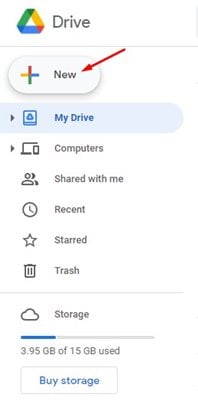
3. Ora attendi che il file venga caricato su Google Drive. Una volta caricato, vedrai il tuo file visualizzato come file Office originale.
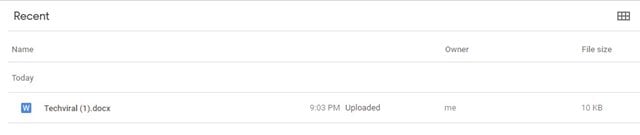
4. Ora fai clic sul pulsante File dal menu e seleziona l’opzione Salva con nome. A seconda del tipo di file che hai aperto, troverai diverse opzioni di salvataggio come Salva come Google Docs, Salva come Fogli Google, ecc.
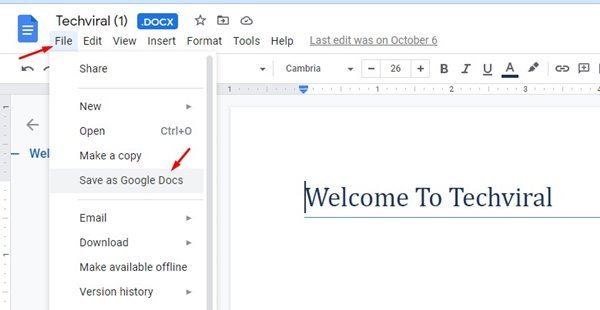
Come convertire automaticamente i file di Office in file di Google
Bene, puoi anche automatizzare il processo di conversione dei file di Office in Google Files su Google Drive. Ecco cosa devi fare.
1. Innanzitutto, apri Google Drive e fai clic sull’icona Ingranaggio come mostrato nello screenshot.
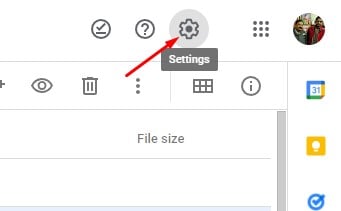
2. Quindi, fai clic su Impostazioni.
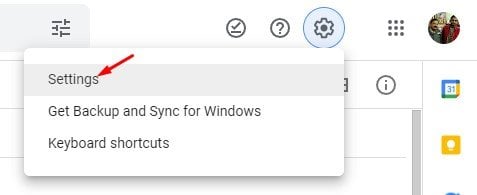
3. Nella pagina successiva, fai clic sull’opzione Generale.
4. Nel riquadro di destra, seleziona la casella Converti i file caricati nel formato dell’editor di Google Documenti. Quindi, fai clic sul pulsante Fine.
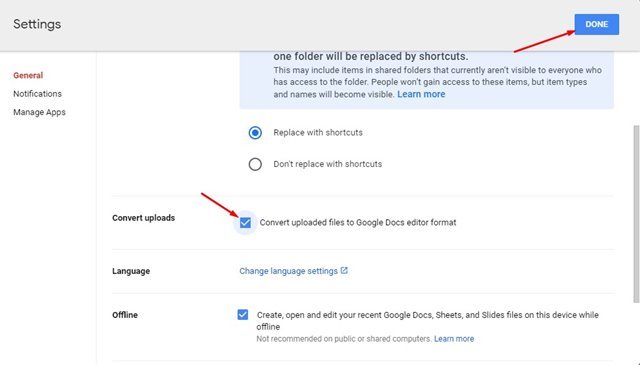
Questo è tutto! Hai fatto. Ecco come convertire i file di Microsoft Office in Google Files.
Quindi, questa guida tratta di come convertire i file di Microsoft Office in Google Files. Spero che questo articolo ti abbia aiutato! Per favore condividilo anche con i tuoi amici. Se hai dei dubbi relativi a questo, faccelo sapere nella casella dei commenti qui sotto.


